OS X YosemiteのMail Dropで5GBまでのファイルを送信する方法!
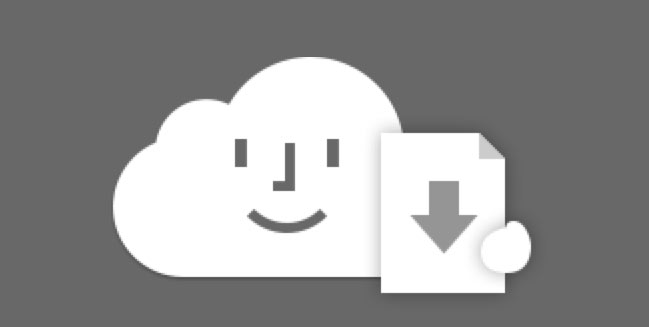
「Mail Drop(メールドロップ)」が便利!
OS X Yosemiteではメールアプリも進化しており、動画などの大きいファイル容量のデータも簡単に送信することが可能となる「Mail Drop(メールドロップ)」という機能が搭載されています。
これは、iCloudの機能の一部となっており最大で5GBまでのファイルを送信することが可能で、相手側にはリンクが送信されクリックするとデータをダウンロードすることが出来る仕組みとなっています。
今までは僕も仕事柄、AdobeのIllustratorデータと画像データをZIPにまとめて、大容量ファイル送信サービスの宅ファイル便などを利用したりして送信をしたりしていましたが、5GBという制限はあるもののAppleのメールドロップがあれば手軽に大容量のデータを送信できるので非常に便利です。
しかも、送信する側がiCloudのメールアドレスから送信すればメールドロップを利用することができ相手側の利用サービスは特に関係ないところが嬉しいところです。
「Mail Drop(メールドロップ)」を利用する方法
メールドロップを利用するのは非常に簡単で、メールアプリの「環境設定」の「アカウント」から「iCloud」のアカウントを選択して「詳細」にある「大きい添付ファイルをMail Dropで送信」のチェックを入れます。
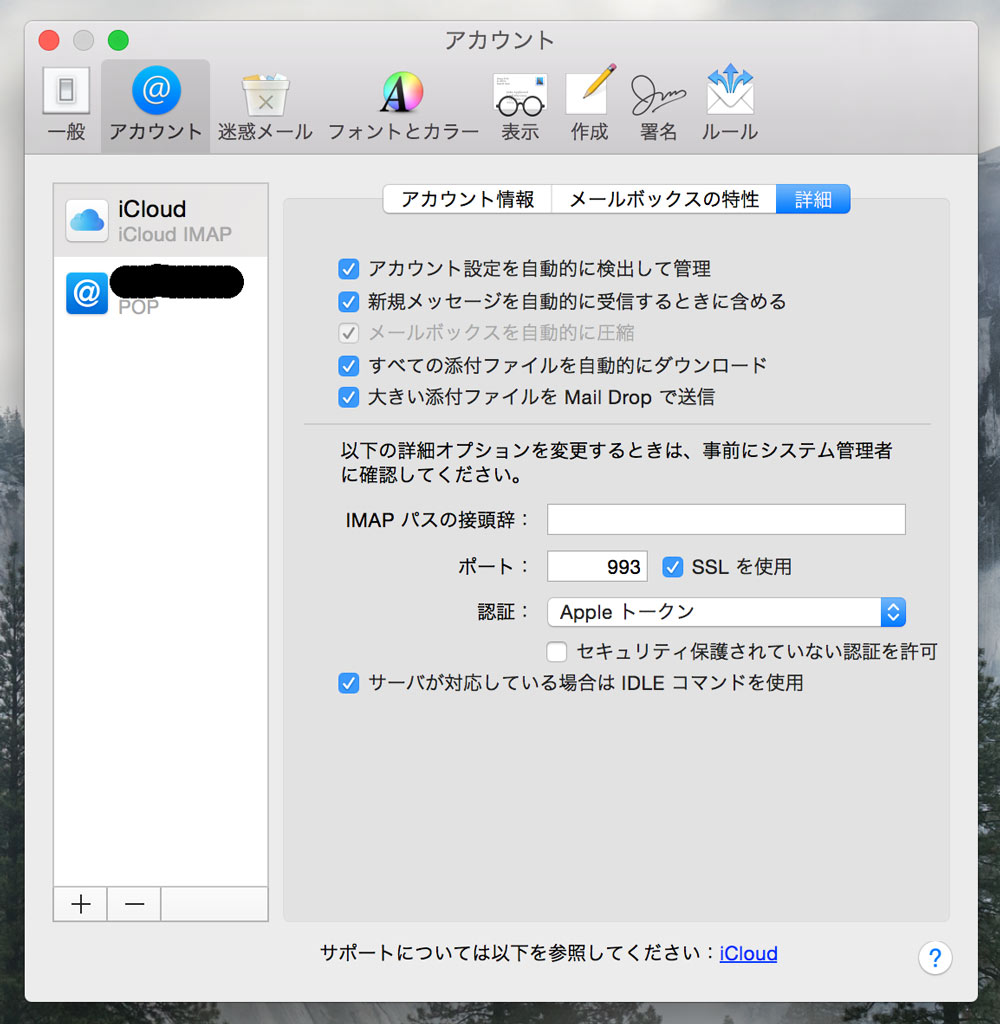
これだけで基本的にOKです。容量の大きいファイルを普通に添付して送信するだけで大丈夫です。
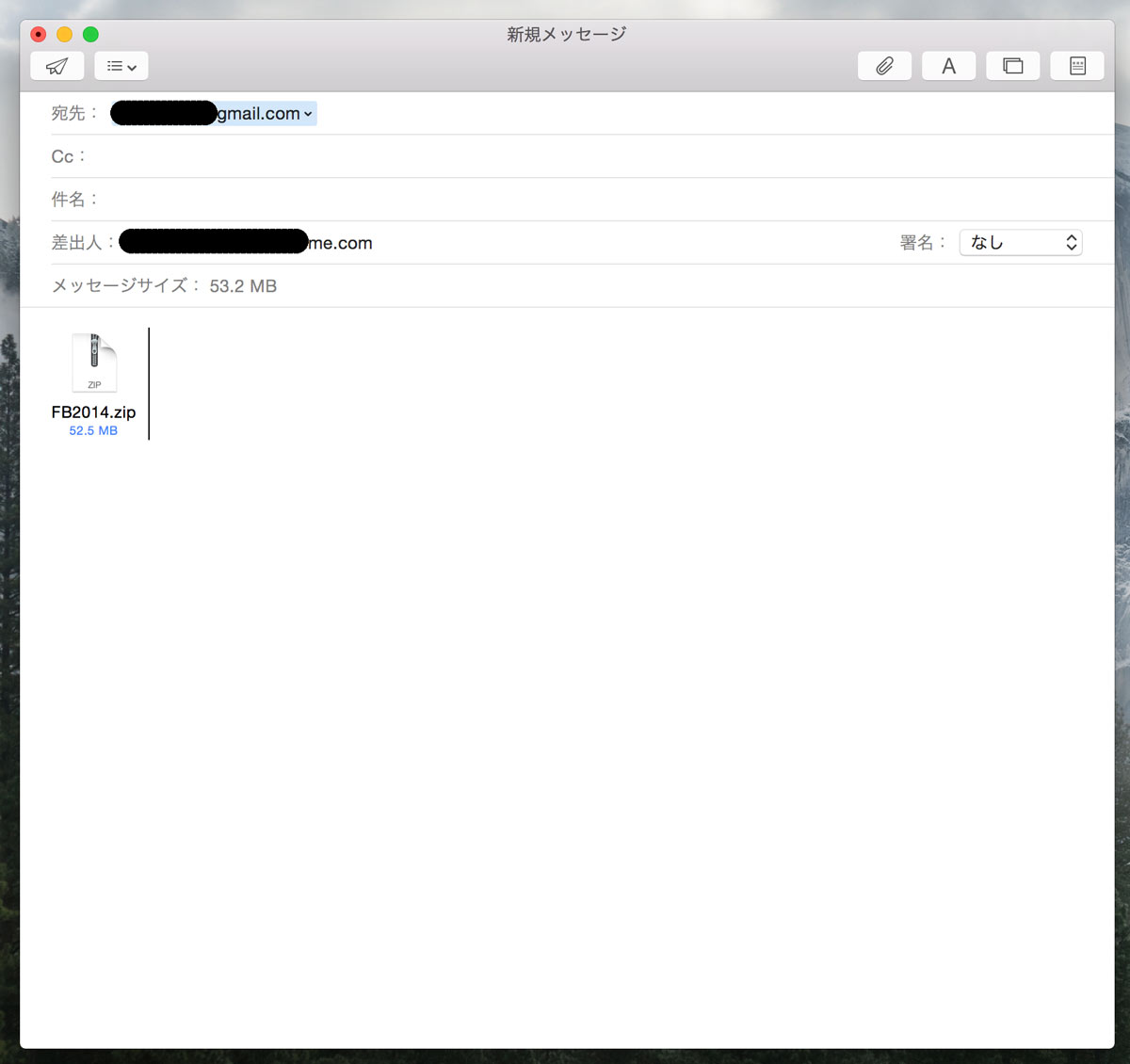
ちなみに、「大きい添付ファイルをMail Dropで送信」のチェックが入っていないときに大きな容量のファイルを送信するとエラーが出て送信できません。
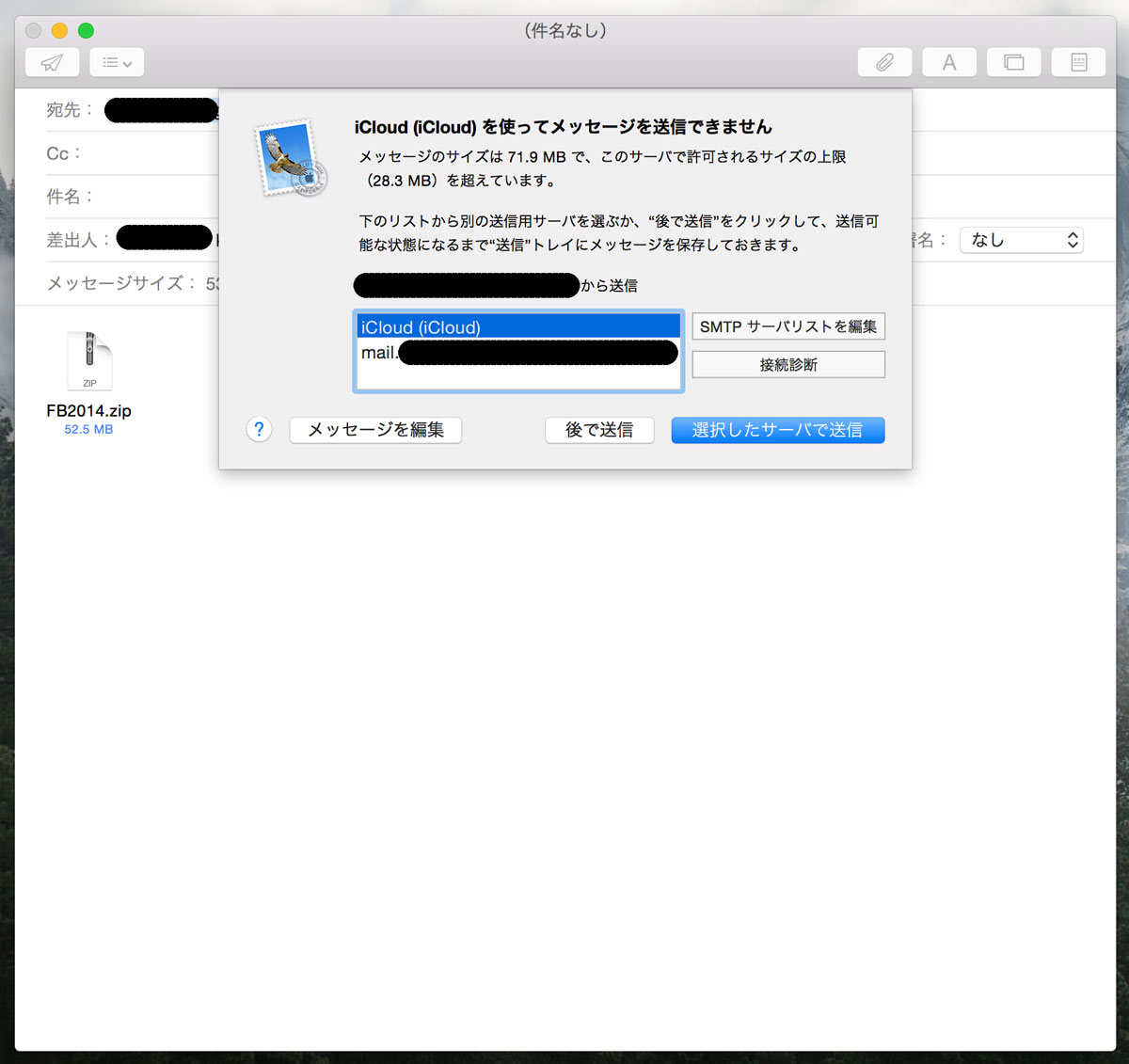
Mail Dropで容量の大きいデータを送信すると、受信側ではURLが受信されます。
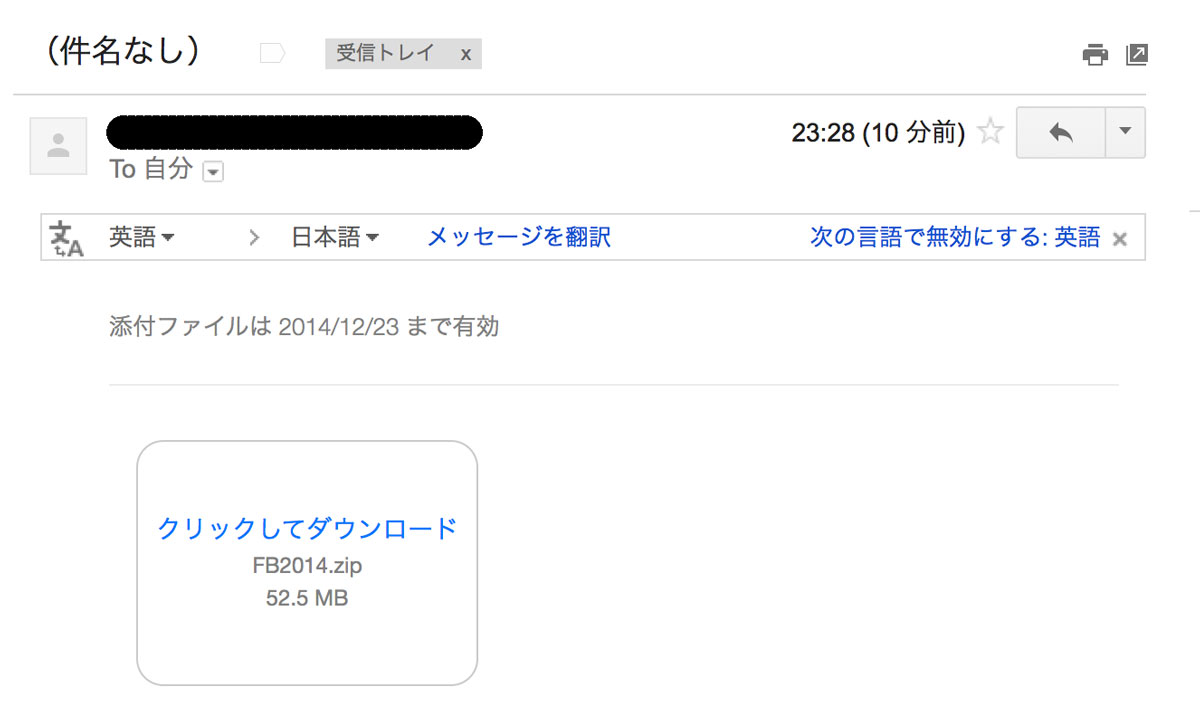
「クリックして受信」をクリックすると、送信したデータがダウンロードすることが可能です。添付ファイルは30日間保存される仕組みとなってます。
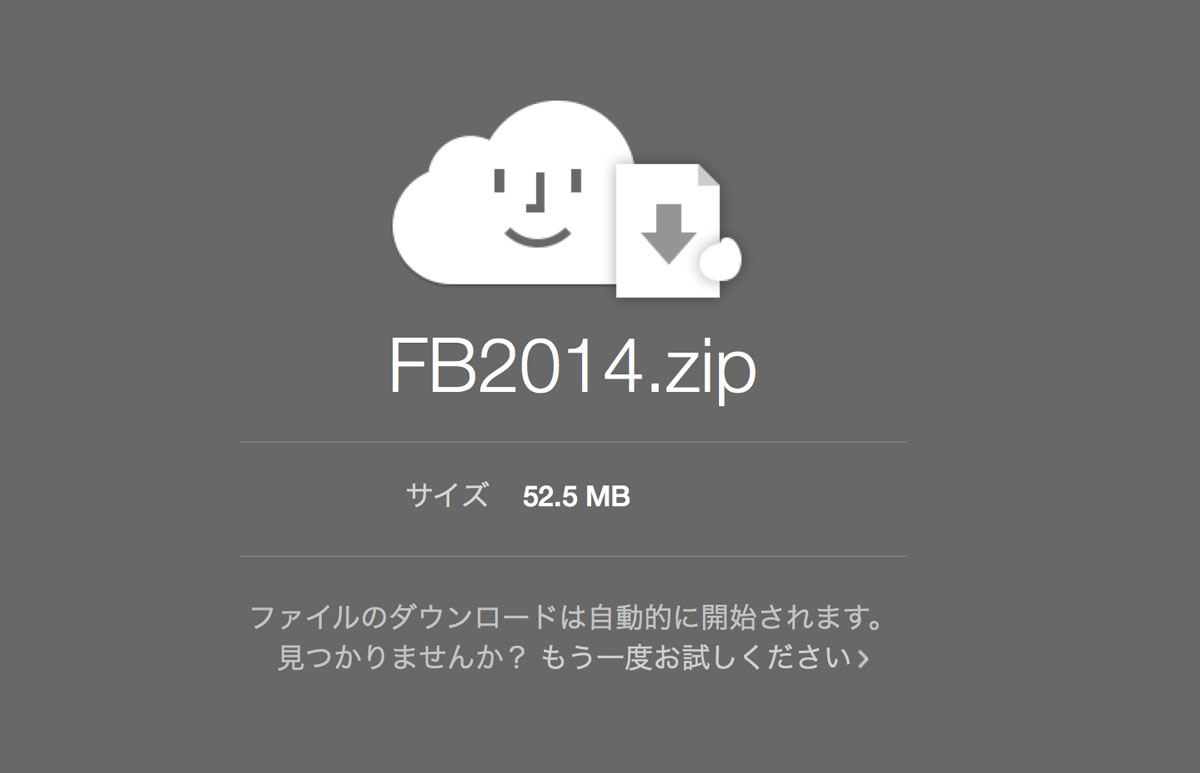
Mail Dropは相手側の環境を考える必要もなく簡単に大容量のデータを送るにはとても便利なサービスです。iCloudの一部のサービスとはいえ、持っている容量にカウントされないのもうれしいところ。大きなデータを送信することが多い方は是非とも活用をしてみてはいかがでしょうか。
OS X Yosemiteの便利な使い方
・OS X Yosemiteのプレビュー注釈機能がルーペや署名など利用でき超便利!
・Macに接続し target=”_blank”>OS X Yosemiteの透過処理をOFFにすると動作が少し軽くなる!
・OS X Yosemiteのプレビュー注釈機能がルーペや署名など利用でき超便利!
・OS X Yosemiteで複数ファイルの名前をまとめて変更する方法
・MacからiPhone経由で電話をする方法!騒がしい場合は設定をオフに!
・OS X YosemiteからiOS 8搭載のiPhoneに簡単にテザリング接続をする方法!
・OS X YosemiteとiOS 8でMacとiPhone間のデータ転送をする設定方法
・iPhoneとMac間でHandoffやAirDropの連携が出来ない時の解決法
・OS X Yosemiteでウィンドウの最大化をする方法はツールバーをダブルクリック!
・OS X Yosemiteのダークモード設定方法!未対応アプリは文字が見えなくなるので注意!
